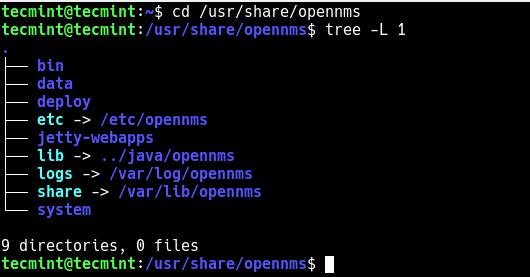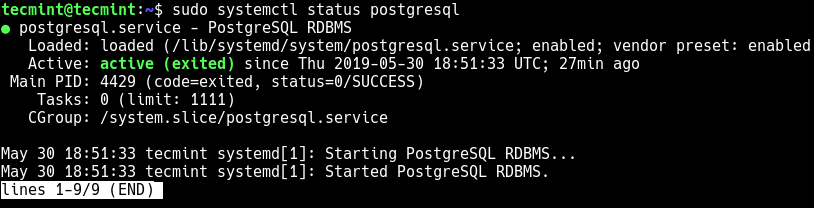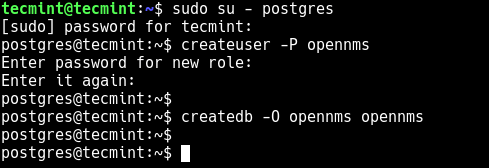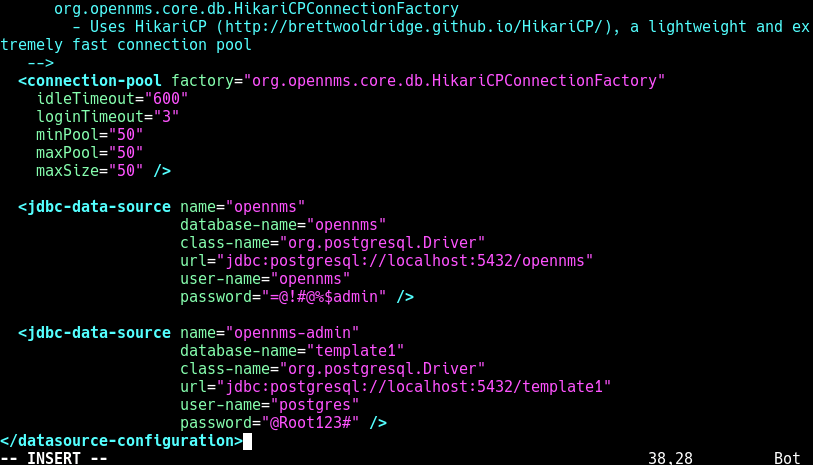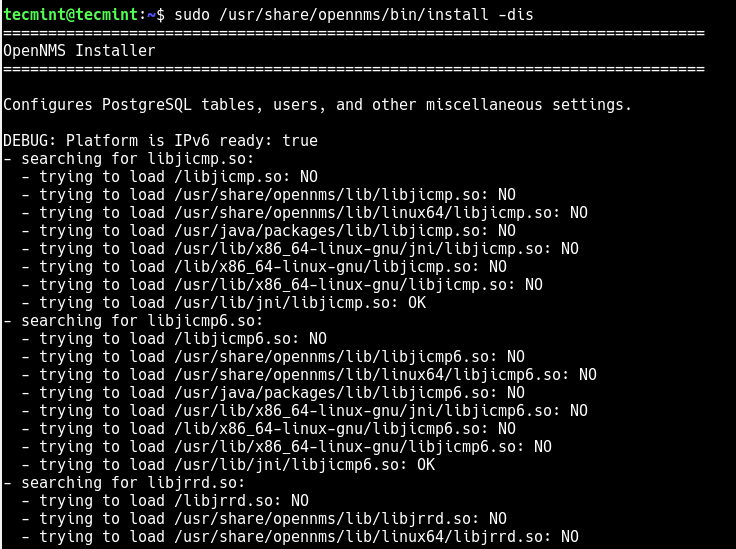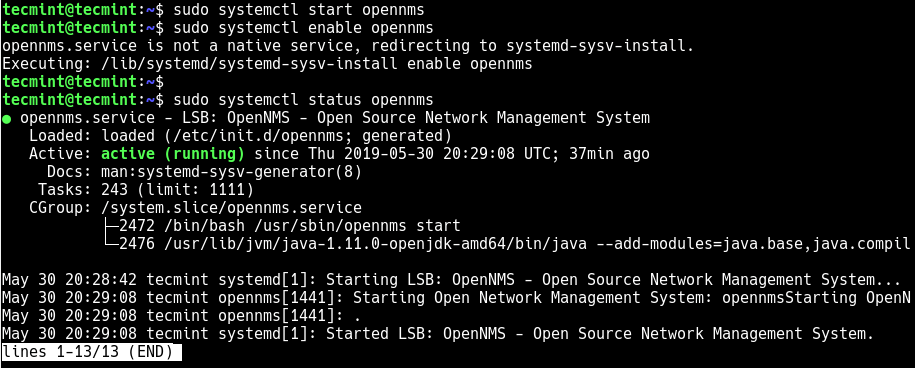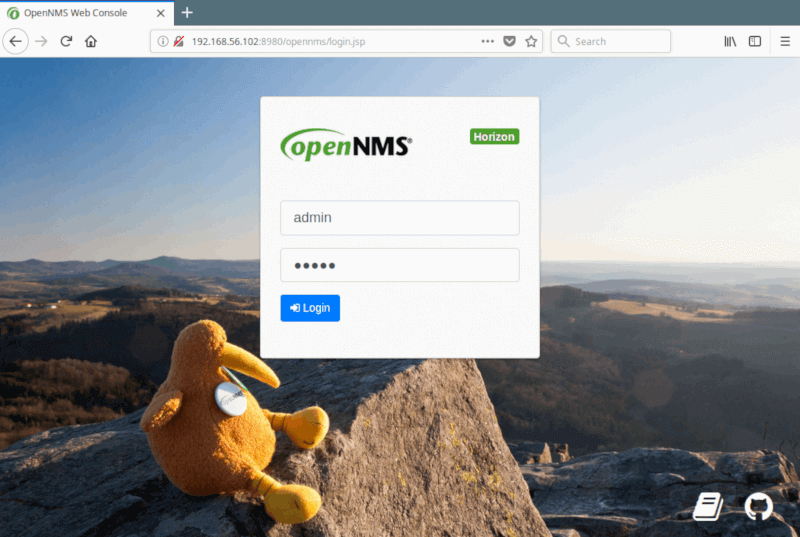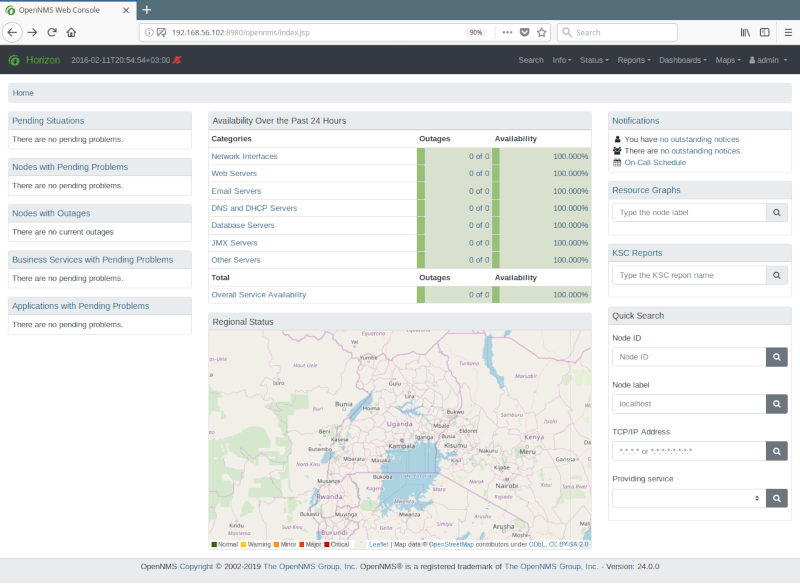在 Debian 和 Ubuntu 中安装 OpenNMS 网络监控
OpenNMS(开放网络管理系统)是一个免费开源、可伸缩、可扩展、企业级和跨平台的基于Java的网络管理平台,旨在监控关键网络远程机器上的服务,并使用SNMP和JMX(Java管理扩展)收集远程主机数据的信息。
另请阅读:在 CentOS/RHEL 7 中安装 OpenNMS 网络监控工具
OpenNMS 在 Linux 和 Windows 操作系统上运行,并配有基于 Web 的控制台,可轻松管理网络和应用程序,并由后端的 Postgres 数据库管理系统提供支持。
OpenNMS 要求
- Debian 9 或更高版本、Ubuntu 16.04 LTS 或更高版本
- 安装 OpenJDK 11 开发套件
- 2 个 CPU、2 GB RAM、20 GB 磁盘
在本文中,我们将解释如何在 Debian 和 Ubuntu Linux 发行版中安装和设置最新的 OpenNMS Horizon 网络服务监控软件。
第1步:在Ubuntu中安装Java – OpenJDK 11
首先,使用以下 apt 命令安装最新版本的 OpenJDK Java 11。
sudo apt-get install openjdk-11-jdk
接下来,验证系统上安装的 Java 版本。
java -version
然后通过在 /etc/profile 文件中添加以下行,为启动时的所有用户设置 Java 环境变量。
export JAVA_HOME=/usr/lib/jvm/java-1.11.0-openjdk-amd64
保存文件并运行以下命令来读取 /etc/profile 文件。
source /etc/profile
步骤 2:在 Ubuntu 中安装 OpenNMS Horizon
要安装OpenNMS Horizon,请在/etc/apt/sources.list.d/opennms.list中添加apt存储库并添加GPG密钥,然后使用以下命令更新 APT 缓存。
cat << EOF | sudo tee /etc/apt/sources.list.d/opennms.list
deb https://debian.opennms.org stable main
deb-src https://debian.opennms.org stable main
EOF
wget -O - https://debian.opennms.org/OPENNMS-GPG-KEY | apt-key add -
apt update
接下来,安装 OpenNMS Horizon 元包(opennms-core 和 opennms-webapp-jetty)以及所有内置依赖项( jicmp6 和 jicmp、postgresql 和 postgresql-libs)。
sudo apt install opennms
然后使用树实用程序验证OpenNMS元包是否已安装在/usr/share/opennms目录中。
cd /usr/share/opennms
tree -L 1
注意:建议在安装后禁用 OpenNMS Horizon apt 存储库,以防止在运行时升级:
sudo apt-mark hold libopennms-java libopennmsdeps-java opennms-common opennms-db
第 3 步:初始化和设置 PostgreSQL
在 Debian 和 Ubuntu 上,安装软件包后,安装程序会立即初始化 Postgres 数据库,启动服务并使其能够在系统中自动启动启动。
要检查服务是否已启动并正在运行,请运行以下命令:
sudo systemctl status postgresql
接下来,切换到 postgres 用户帐户并创建一个带有密码的 opennms 数据库用户。
sudo su - postgres
createuser -P opennms
createdb -O opennms opennms
现在通过设置密码来保护 postgres 默认/超级用户帐户。
psql -c "ALTER USER postgres WITH PASSWORD 'YOUR-POSTGRES-PASSWORD';"
在此阶段,您需要在OpenNMS Horizon配置文件中设置数据库访问。
sudo vim /usr/share/opennms/etc/opennms-datasources.xml
找到以下部分并设置访问 PostgreSQL 数据库的凭据:
<jdbc-data-source name="opennms"
database-name="opennms"
class-name="org.postgresql.Driver"
url="jdbc:postgresql://localhost:5432/opennms"
user-name="opennms-db-username"
password="opennms-db-user-passwd” />
<jdbc-data-source name="opennms-admin"
database-name="template1"
class-name="org.postgresql.Driver"
url="jdbc:postgresql://localhost:5432/template1"
user-name="postgres"
password="postgres-super-user-passwd" />
保存文件中的更改并关闭它。
步骤 4:初始化并启动 OpenNMS Horizon
要初始化OpenNMS,您需要将其与Java集成。因此,运行以下命令来检测Java环境并保存在/usr/share/opennms/etc/java.conf配置文件中。
sudo /usr/share/opennms/bin/runjava -s
接下来,您需要通过运行 OpenNMS 安装程序来初始化数据库并检测 /opt/opennms/etc/libraries.properties 中保存的系统库。
sudo /usr/share/opennms/bin/install -dis
现在通过 systemd 启动 OpenNMS 服务,然后使其在系统启动时自动启动,并使用这些命令检查其状态。
sudo systemctl start opennms
sudo systemctl enable opennms
sudo systemctl status opennms
如果您的系统上运行着 UFW 防火墙,则需要在防火墙中打开端口 8980。
sudo ufw allow 8980/tcp
sudo ufw reload
第 5 步:访问 OpenNMS Web 控制台并登录
现在打开 Web 浏览器并将其指向以下 URL 以访问 OpenNMS Web 控制台。
http://SERVER_IP:8980/opennms
OR
http://FDQN-OF-YOUR-SERVER:8980/opennms
出现如下图所示的登录界面后,使用默认登录凭据:用户名是admin,密码是admin。
首次成功登录后,您将访问管理仪表板。
接下来,您需要更改默认管理员密码,方法是进入主导航菜单,单击用户帐户自助服务下的“管理员”→更改密码,点击“更改密码”。
输入当前/默认密码,设置新密码并确认,然后单击“提交”。然后注销并使用新密码登录。
最后,了解如何通过 Web 界面设置、配置和维护 OpenNMS Horizon,通过查阅 OpenNMS 管理员指南添加节点和应用程序。
另请阅读:如何在 OpenNMS 监控服务器中添加主机
OpenNMS是一款企业级网络和应用程序监控工具。像往常一样,如果对本文有任何疑问或意见,请通过下面的反馈表与我们联系。